简介: Qt图片的绘图类QPixmap/QBitmap/QImage/QPicture区别和使用
[TOC]
本文初发于 “偕臧的小站“,同步转载于此。
简述:
Qt图片的绘图类QPixmap/QBitmap/QImage/QPicture区别和使用
开发平台环境:
编程环境: win10 x64 专业版
编程软件: Qt Creator 4.8.2 (Enterprise), Qt 5.9.8
知识点讲解:
绘图设备: 绘图设备是指继承QPaintDevice的子类,你可以使用QPainter直接在其上面绘制图形,Qt一共提供了四个这样继承QPaintDevice的绘图设备类,分别是QPixmap、QBitmap、QImage和 QPicture。
QPixmap:针对屏幕进行优化了,和平台相关,不能对图片进行修改
QBitmap:是QPixmap的一个子类,它的色深限定为1,你可以使用 QPixmap的isQBitmap()函数来确定这 个QPixmap是不是一个QBitmap;
QImage:和平台无关,可以对图片进行修改,在线程中绘图,专门为图像的像素级访问做了优化;
QPicture:保存绘图的状态(二进制文件),则可以记录和重现QPainter的各条命令;
QPixmap和QBitmap
QPixmap可以接受一个字符串作为一个文件的路径来显示这个文件,比如你想在程序之中打开png、jpeg之类的文件,就可以使用 QPixmap。使用QPainter的drawPixmap()函数可以把这个文件绘制到一个QLabel、QPushButton或者其他的设备上面。QPixmap是针对屏幕进行特殊优化的,因此,它与实际的底层显示设备息息相关。注意,这里说的显示设备并不是硬件,而是操作系统提供的原生的绘图引擎。所以,在不同的操作系统平台下,QPixmap的显示可能会有所差别。
QPixmap提供了静态的grabWidget()和grabWindow()函数,用于将自身图像绘制到目标上。同时,在使用QPixmap时,你可以直接使用传值也不需要传指针,因为QPixmap提供了“隐式数据共享”。关于这一点,我们会在以后的章节中详细描述,这里只要知道传递QPixmap不必须使用指针就好了。
QBitmap继承自QPixmap,主要用于显示单色位图。是QPixmap子类,因此具有其所有特性。QBitmap的色深始终为1. 色深这个概念来自计算机图形学,是指用于表现颜色的二进制的位数。我们知道,计算机里面的数据都是使用二进制表示的。为了表示一种颜色,我们也会使用二进制。比如我们要表示8种颜色,需要用3个二进制位,这时我们就说色深是3. 因此,所谓色深为1,也就是使用1个二进制位表示颜色。1个位只有两种状态:0和1,因此它所表示的颜色就有两种,黑和白。所以说,QBitmap实际上是只有黑白两色的图像数据。
由于QBitmap色深小,因此只占用很少的存储空间,所以适合做光标文件和笔刷。
下面我们来看同一个图像文件在QPixmap和QBitmap下的不同表现:
void PaintedWidget::paintEvent(QPaintEvent *event)
{
QPainter painter(this);
QPixmap pixmap("butterfly.png"); //图片背景透明
QBitmap bitmap("butterfly.png"); //图片背景透明
painter.drawPixmap(0, 0 pixmap);
painter.drawPixmap(200, 0, bitmap);
QPixmap pixmap2("butterfly2.png"); //图片背景白色
QBitmap bitmap2("butterfly2.png"); //图片背景白色
painter.drawPixmap(0, 200, pixmap2);
painter.drawPixmap(200, 200, bitmap2);
}先来看一下运行结果:
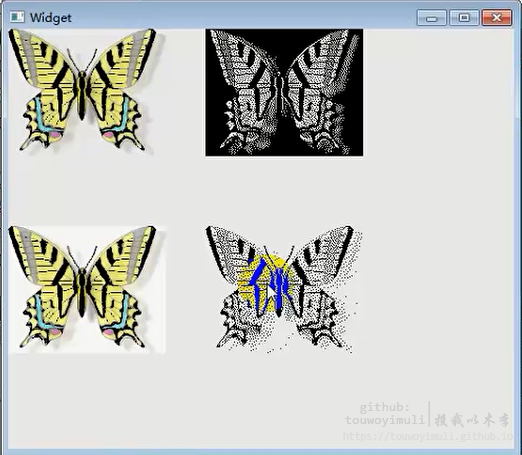
这里我们给出了两张png图片。butterfly.png是具有透明色的背景,而butterfly2.png是没有透明色的纯白背景,。我们分别使用QPixmap和QBitmap来加载它们。注意看它们的区别:白色的背景在Qbitmap中消失了,而透明色在QBitmap中转换成了黑色;其他颜色则是使用点的疏密程度来体现的。
QPixmap:
//QPixmap
QPixmap pixmap(200, 200); //绘画设备 400*400
pixmap.fill(Qt::white); //填充背景色(默认为黑色)
QPainter p1(&pixmap); //设置画家
p1.drawPixmap(0, 0, 200, 200, QPixmap("../plum.png")); //画家在绘图设备绘画
pixmap.save("../QPixmap_plum.png"); //绘画保存(默认为build-QtExample-Desktop_Qt_5_9_8_MinGW_32bit-Debug里面)QImage:
QPixmap使用底层平台的绘制系统进行绘制,无法提供像素级别的操作,而QImage则是使用独立于硬件的绘制系统,实际上是自己绘制自己,因此提供了像素级别的操作,并且能够在不同系统之上提供一个一致的显示形式。
//QImage
QImage image(200, 200, QImage::Format_ARGB32);
QPainter p2(&image);
p2.drawImage(0, 0, QImage("../plum.png"));
image.save("../QImage_plum.png");QPicture:
QPicture是一个可以记录和重现QPainter命令的绘图设备。QPicture将QPainter的命令序列化到一个IO设备,保存为一个平台独立的文件格式。这种格式有时候会是“元文件(meta- files)”。Qt的这种格式是二进制的,不同于某些本地的元文件,Qt的pictures文件没有内容上的限制,只要是能够被QPainter绘制的元素,不论是字体还是pixmap,或者是变换,都可以保存进一个picture中。
QPicture是平台无关的,因此它可以使用在多种设备之上,比如svg、pdf、ps、打印机或者屏幕。回忆下我们这里所说的QPaintDevice,实际上是说可以有QPainter绘制的对象。QPicture使用系统的分辨率,并且可以调整 QPainter来消除不同设备之间的显示差异。
如果我们要记录下QPainter的命令,首先要使用QPainter::begin()函数在QPicture上进行绘图,将QPicture实例作为参数传递进去,以便告诉系统开始记录,记录完毕后使用QPainter::end()命令终止,最后使用save()保存,代码示例如下:
//QPicture
QPicture picture;
QPainter p3;
p3.begin((&picture));
p3.drawPixmap(0, 0, 200, 200, QPixmap("../plum.png")); //任意绘画
p3.drawEllipse(10, 20, 80,70);
p3.end();
picture.save("../QPicture_plum.png");效果图:
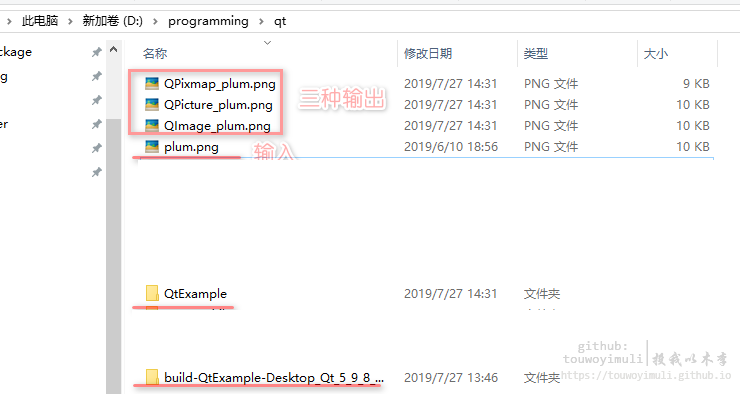
因为为二进制文件,所以图片无法显示,但是文件是保存完好的正确的
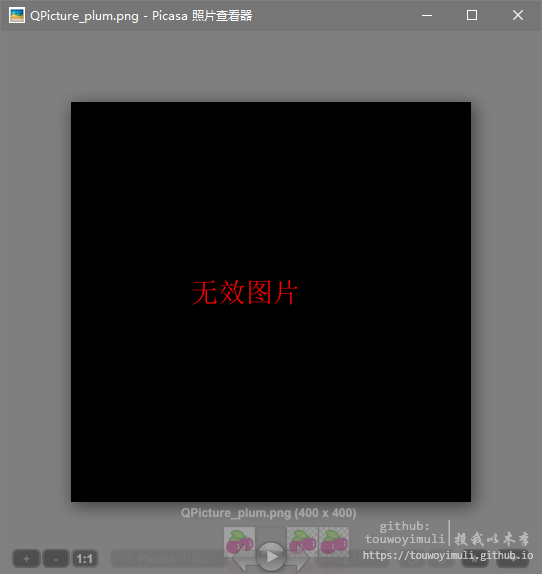
但是可以通过其来load()直接读取该二进制文件:
加载QPicture:
QPicture picture;
picture.load("../QPicture_plum.png");
QPainter p(this);
p.drawPicture(0, 0 , picture);QImage与pixmap的区别
1、QPixmap主要是用于绘图,针对屏幕显示而最佳化设计,QImage主要是为图像I/O、图片访问和像素修改而设计的
2、QPixmap依赖于所在的平台的绘图引擎,故例如反锯齿等一些效果在不同的平台上可能会有不同的显示效果,QImage使用Qt自身的绘图引擎,可在不同平台上具有相同的显示效果
3、目前的Qt会把QPixmap都存储在graphics memory中,QImage是存储在客户端的,是独立于硬件的。在 X11, Mac 以及 Symbian平台上,QPixmap 是存储在服务器端,而QImage则是存储在客户端,在Windows平台上,QPixmap和QImage都是存储在客户端,并不使用任何的GDI资源。
4、由于QImage是独立于硬件的,也是一种QPaintDevice,因此我们可以在另一个线程中对其进行绘制,而不需要在GUI线程中处理,使用这一方式可以很大幅度提高UI响应速度。
5、QImage可通过setPixpel()和pixel()等方法直接存取指定的像素。
当图片较大时,我们可以先通过QImage将图片加载进来,然后把图片缩放成需要的尺寸,最后转换成QPixmap 进行显示。
QPixmap –> image:
//QPixmap --> image
QPainter p(this);
QPixmap pixmap;
pixmap.load("../QPixmap_plum.png");
QImage image = pixmap.toImage();
p.drawImage(0, 0 , image);image –> QPixmap:
//image --> QPixmap
QPainter p(this);
QImage image2;
image2.load("../QImage_plum.png");
QPixmap pixmap2;
pixmap2 = QPixmap::fromImage(image);
p.drawPixmap(200, 0, pixmap);效果图如下:
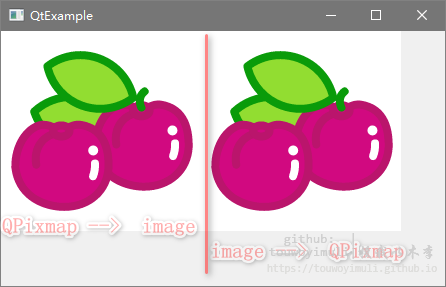
完整代码:
#include "QtExample.h"
#include "ui_QtExample.h"
#include <QPixmap>
#include <QImage>
#include <QPainter>
#include <QPicture>
QtExample::QtExample(QWidget *parent) :
QWidget(parent),
ui(new Ui::QtExample)
{
ui->setupUi(this);
//QPixmap
QPixmap pixmap(200, 200); //绘画设备 400*400
pixmap.fill(Qt::white); //填充背景色(默认为黑色)
QPainter p1(&pixmap); //设置画家
p1.drawPixmap(0, 0, 200, 200, QPixmap("../plum.png")); //画家在绘图设备绘画
pixmap.save("../QPixmap_plum.png"); //绘画保存(默认为build-QtExample-Desktop_Qt_5_9_8_MinGW_32bit-Debug里面)
//QImage
QImage image(200, 200, QImage::Format_ARGB32);
QPainter p2(&image);
p2.drawImage(0, 0, QImage("../plum.png"));
image.save("../QImage_plum.png");
//QPicture
QPicture picture;
QPainter p3;
p3.begin((&picture));
p3.drawPixmap(0, 0, 200, 200, QPixmap("../plum.png")); //任意绘画
p3.drawEllipse(10, 20, 80,70);
p3.end();
picture.save("../QPicture_plum.png");
}
QtExample::~QtExample()
{
delete ui;
}
void QtExample::paintEvent(QPaintEvent *)
{
#if 0
QPicture picture;
picture.load("../QPicture_plum.png");
QPainter p(this);
p.drawPicture(0, 0 , picture);
#endif
QPainter p(this);
//QPixmap --> image
QPixmap pixmap;
pixmap.load("../QPixmap_plum.png");
QImage image = pixmap.toImage();
p.drawImage(0, 0 , image);
//image --> QPixmap
QImage image2;
image2.load("../QImage_plum.png");
QPixmap pixmap2;
pixmap2 = QPixmap::fromImage(image);
p.drawPixmap(200, 0, pixmap);
}参考博文:
因为有着热心网友的无私分享,故不辞辛苦也将自己的项目或经验整理成博客的形式,也提供给一起大家学习探讨与交流


